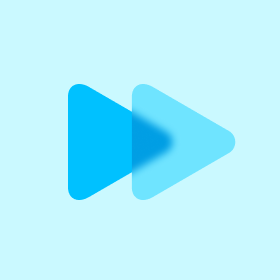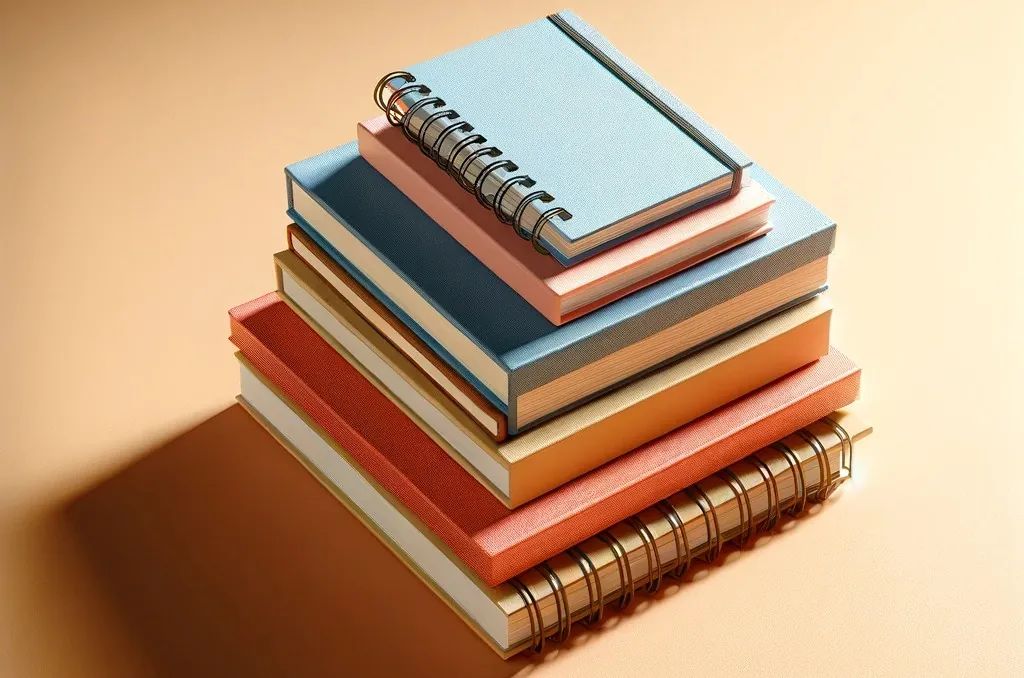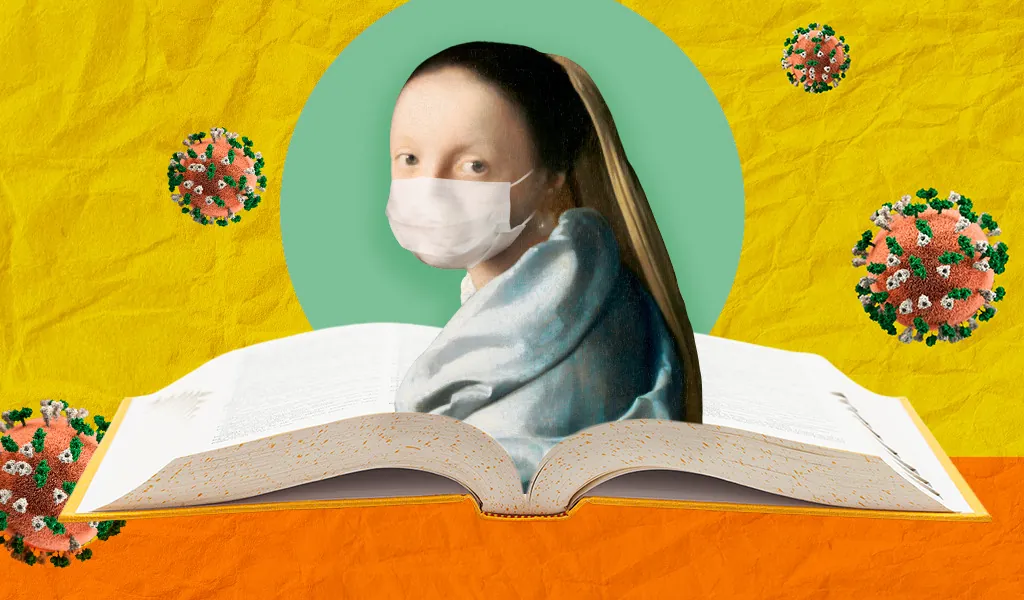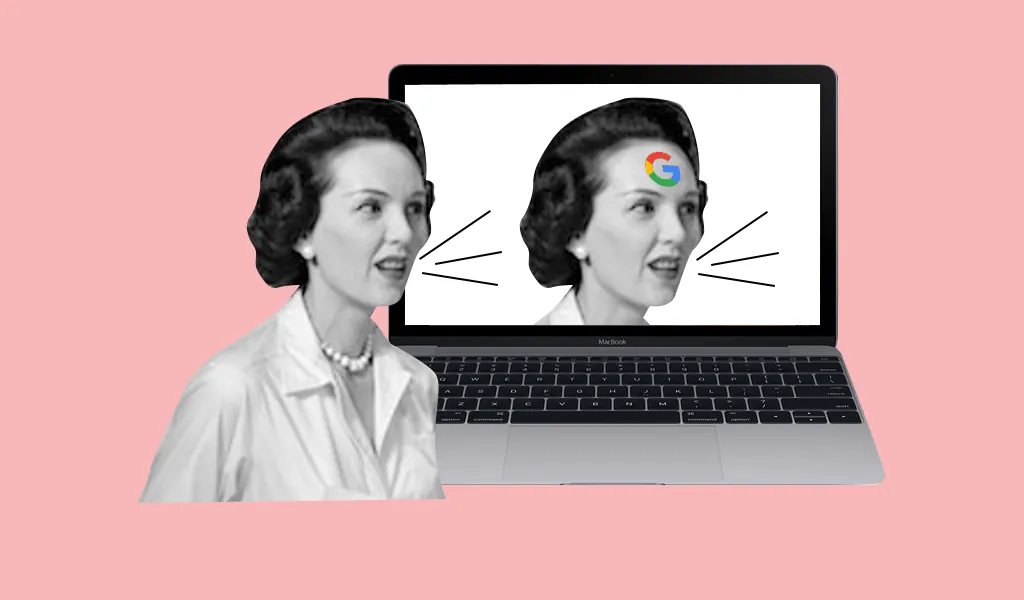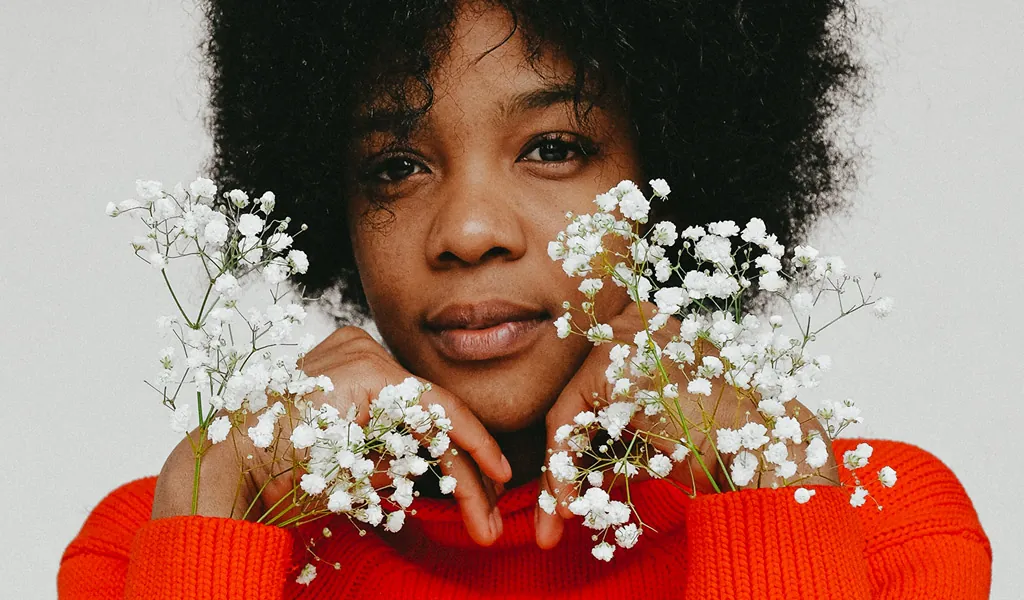Мессенджер в браузере
WhatsApp Web — это браузерная версия программы, которая подойдёт для простых задач в мессенджере. Изначально она создавалась эксклюзивно для Google Chrome, но затем поддержку расширили и на другие платформы: «Яндекс», Opera и остальных.
Веб-версия — это лишь дополнение к мобильному приложению. Через неё нельзя совершать звонки или использовать мессенджер без программы на смартфоне, так как системы будут связаны друг с другом. На компьютер устанавливать ничего не потребуется — нужен лишь браузер и интернет. Чтобы запустить WhatsApp Web:
-
Перейдите по адресу web.whatsapp.com.
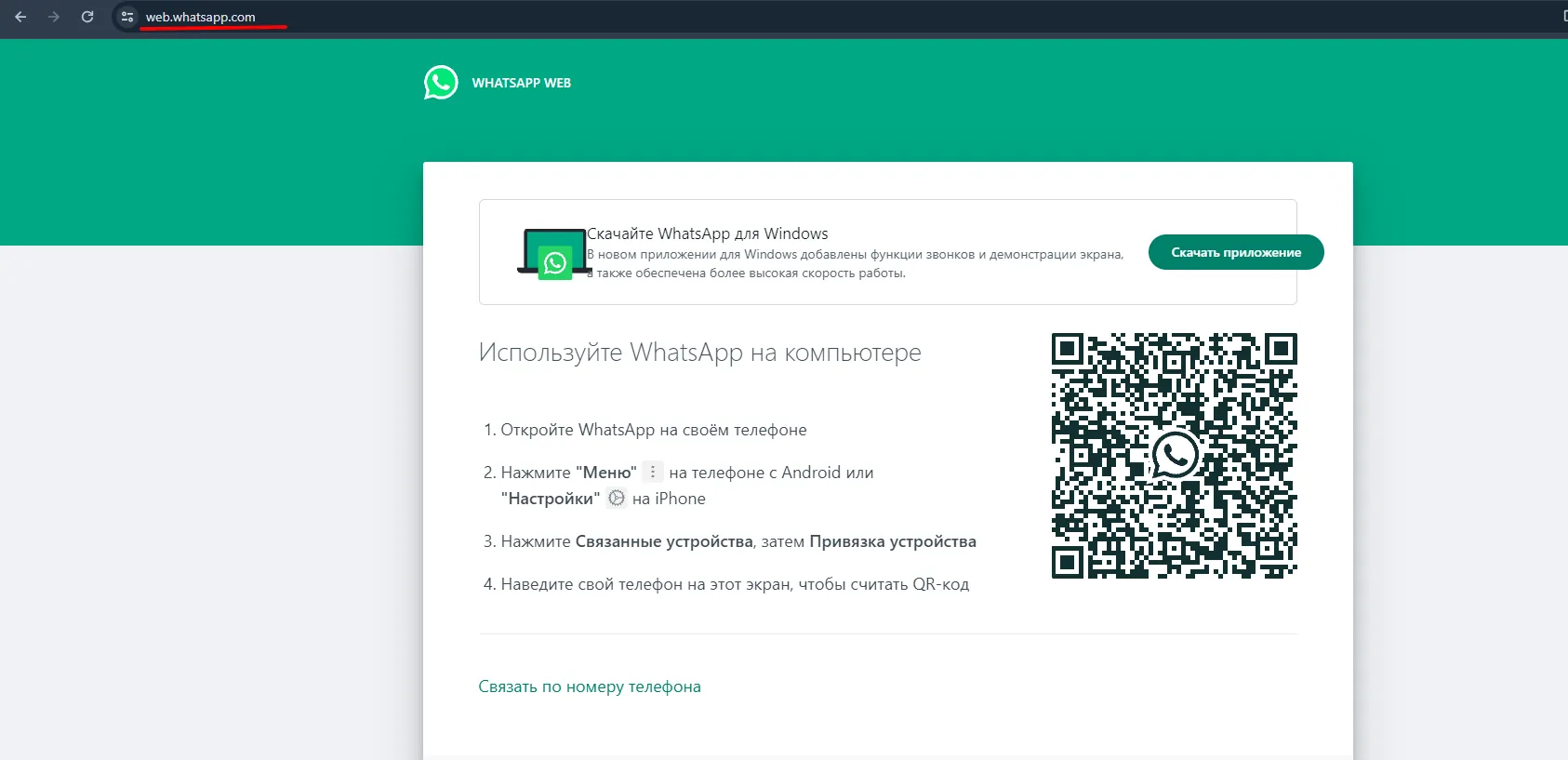
Телефон автоматически синхронизируется с браузерной версией. На экране откроется рабочее меню, напоминающее мобильное приложение.

Приложение WhatsApp для ПК
Создатели позаботились о полноценном приложении мессенджера для ПК. У него есть некоторые ограничения и неудобства, но в общем платформа работает так же, как и на смартфоне. Сначала пользователю нужно зайти на официальный сайт WhatsApp. Скачать дистрибутив для установки программы можно в разделе «Загрузить».
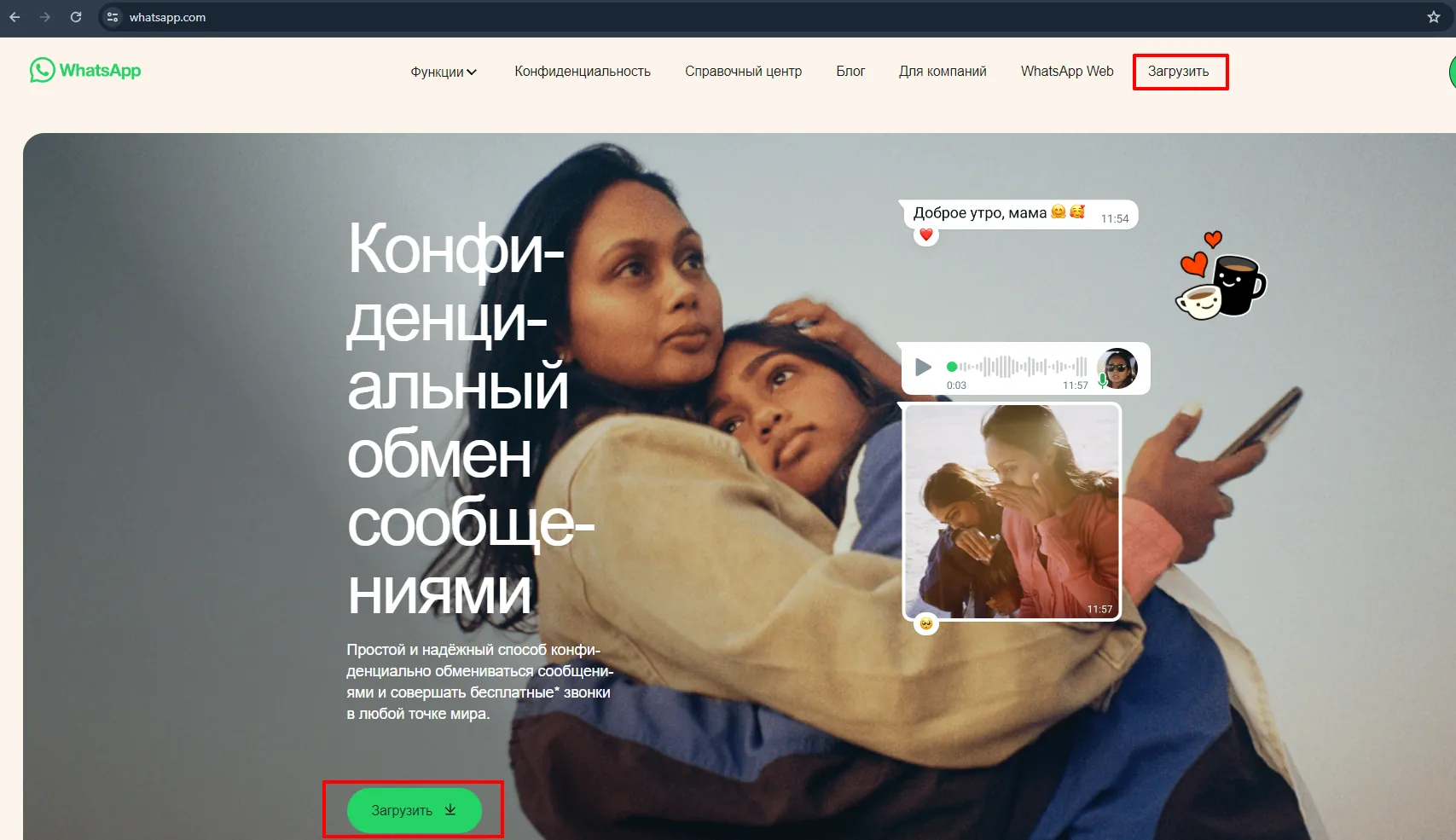
Другой вариант: можно использовать официальный магазин приложений от Microsoft. Достаточно открыть Store и в поисковую строку вбить название мессенджера. Приложение распространяется бесплатно — нужно лишь нажать «Загрузить», и платформа самостоятельно установится на компьютер.
Однако пользователи часто отключают в операционной системе Microsoft Store. К тому же его нет на других платформах. Если вы загрузили дистрибутив, то перейдите в раздел «Загрузки» на компьютере и запустите файл с разрешением .exe.
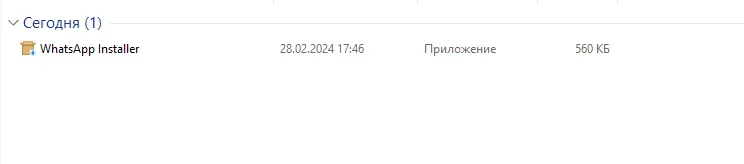
Для корректной работы приложения рекомендуется версия системы Windows 8, 10 или 11. На платформе Windows 7 программа всё ещё может запуститься, но стабильность не обеспечена: эта версия ОС больше не поддерживается разработчиками. Разрядность системы не имеет значения — подойдёт 32- или 64-битная платформа.
После установки достаточно зайти в программу и синхронизировать приложение на ПК и на смартфоне. Авторизоваться в профиле так же легко, как и в случае с браузерной версией: нужно открыть приложение на смартфоне, перейти в раздел «Устройства» и запустить сканер QR. После сканирования кода с компьютера система синхронизирует телефон и компьютер.
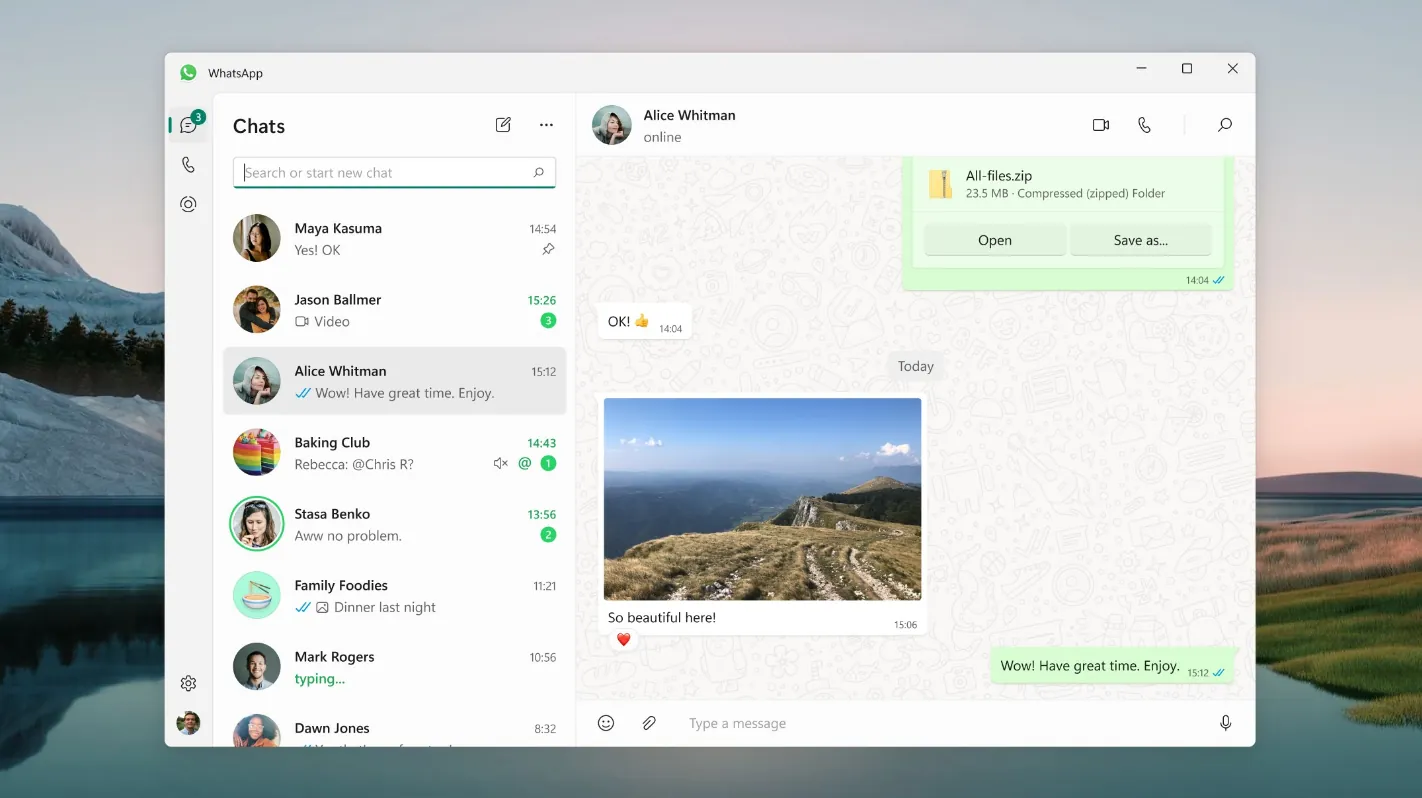
Другие варианты установки WhatsApp на ПК
Энтузиасты используют эмуляторы Android для установки мессенджера на свой компьютер. Тогда приложение будет таким же, как и на смартфоне. Эмулятор — это платформа, которая запускает ядро Android на компьютере. Однако такие программы работают достаточно нестабильно. Актуальная версия мессенджера предлагает все основные функции и хорошо синхронизирует устройства. Нет надобности устанавливать эмулятор и тратить производительность компьютера на эмуляцию мобильной платформы.
Удаление WhatsApp с компьютера
Если мессенджер больше не нужен, его можно удалить. Для этого достаточно открыть «Компьютер» и перейти в раздел «Установка и удаление программ». В выпадающем списке представлены все приложения, установленные в системе. Однако перед удалением нужно отвязать компьютер от учётной записи:
-
Открыть приложение мессенджера на смартфоне.
-
Перейти в раздел «Связанные устройства»: там отображены все девайсы, подключённые к аккаунту.
-
Нажать на устройство компьютера (или браузера) и кликнуть «Выйти».
После этого можно удалять мессенджер. Если потребуется восстановить доступ, достаточно повторно установить приложение и отсканировать QR-код. Пока на смартфоне есть актуальная версия с мессенджером и всеми данными, зайти в WhatsApp с компьютера будет легко.